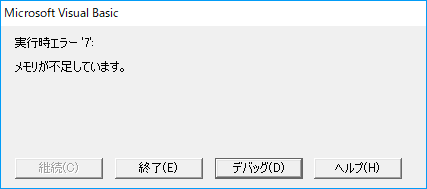みなさん、こんにちは!
フジタニ(@libartweb)です。
エクセルVBAでCSVを高速に取り込むQueryTableオブジェクトについて、各メソッド、プロパティの使い方をシリーズでお伝えしてきました。
前回の記事はこちら

QueryTableオブジェクトの速さ、便利さを知って頂けたと思います。
今回はそんなQueryTableオブジェクトを使用する際に気をつけて頂きたいことを紹介します!
思わぬバグを防ぐことはもちろん、コーディングの時間短縮にもつながります。引き出しを増やすためにも、是非参考にしてみてください。
中身が空のCSVへの対応
QueryTableオブジェクトを使用したCSV取り込みにおける、最大のつまずきポイントかも知れません。
QueryTableオブジェクトでは、空のCSVを取り込むことができないのです。
中身が空のCSVを取り込もうとした場合のエラー
試しに空のCSVで実行してみましょう。
「メモリが不足しています」
わかりづらいエラー!どう見ても、メモリ関連に問題があるようなエラーですから、知らない人はこれを見て、原因が「CSVが空であること」をすぐに見抜くことは難しいかもしれないですね…
では、空のCSVを取り込むことも想定してコーディングしちゃいましょう。
CSVが空かどうかを取り込み前に確認する方法
CSVの行数カウントには様々な方法がありますが、今回はCSVが空かどうか?を調べるだけですので最も簡単なプログラムを紹介します。サンプルコードは以下の通りです。
Private Sub csvImport()
Dim strPath As String
Dim qtCsv As QueryTable
strPath = "C:\Users\hirom\Desktop\test.csv"
If Dir(strPath) = "" Then
MsgBox (strPath & "は存在しません")
Exit Sub
End If
If isCsvEmpty(strPath) = True Then
MsgBox (strPath & "は中身が空です。")
Exit Sub
End If
Set qtCsv = Sheet1.QueryTables.Add(Connection:="TEXT;" & strPath, _
Destination:=Sheet1.Range("A1")) '取り込むCSVファイルパスと、取り込み先のシート、セルを指定
With qtCsv
.TextFileCommaDelimiter = True 'カンマ区切りの指定
.Refresh 'QueryTableオブジェクトを更新し、シート上に出力
.Delete 'QueryTableオブジェクトを削除
End With
End Sub
Private Function isCsvEmpty(ByVal strPath As String)
Dim myFileNo As Integer
isCsvEmpty = True
myFileNo = FreeFile
Open strPath For Input As #myFileNo
If EOF(myFileNo) = False Then
isCsvEmpty = False
End If
Close #myFileNo
End Function
これまでに紹介してきたQueryTableのソースコード内に、CSVが空かどうか?をチェックする「isCsvEmpty」というFunctionを追加しました。
CSVが空かどうかを判定して、空なら処理を中断する処理です。
それでは「isCsvEmpty」で使用しているステートメント、関数を紹介していきます。
| ステートメント | 詳細 |
|---|---|
| Open | CSVやテキストファイルをパソコン内部で開く |
| Close | Openステートメントで開いたファイルを閉じる |
| 関数 | 詳細 | 引数 | 返り値 |
|---|---|---|---|
| FreeFile | ファイル番号を返す | 範囲番号 | Integer |
| EOF | ファイルの読み込み位置が末尾かどうかを返す | ファイル番号 | Boolean |
ステートメント、関数の使い方
通常テキストやCSVなどを取り込むときはWorkbook上に取り込みますが、Openステートメントを使用することでWorkbookを新しく作成せず、パソコン内部で開くことができます。
| 引数 | 詳細 |
|---|---|
| CSVのフルパス | 空であるか確認したいCSVのフルパス |
| 入力モード | CSVの場合はシーケンシャル入力モードを表す「Input」を指定。(先頭から順番に読み込むモード) |
| #ファイル番号 | CSVに割り当てる番号 |
サンプルでは、CSVのフルパスを表す変数strPathを引数として渡しています。
以下の部分ですね!
If isCsvEmpty(strPath) = True Then
渡した引数は「isCsvEmpty」内のOpenステートメントで使います。
Open strPath For Input As #myFileNo
入力モードには、シーケンシャル入力モードであるInputを指定し、先頭から読み込むように命令しています。
#ファイル番号は1~511の番号をCSVに対して割り当てることができますが、すでに使用している番号を指定するとエラーになるので、自動的に以下の関数でファイル番号を取得しています。
まだ使用されていないファイル番号を返します。自動でファイル番号を選択してくれるので、重複によるエラーが回避できます。
範囲番号に0を指定すると1~255の値、1を指定すると256~511の値を返します。
省略すると0を指定したことになります。
サンプルでは、myFileNoという変数にFreeFile関数で取得した値を格納しています。
myFileNo = FreeFile
openステートメントで開いたCSVの読み込み位置が、末尾に達した場合にTrueを返します。
つまり、CSVが空の場合はTrue、1行でもデータが格納されている場合はFalseを返します。
Closeステートメントで引数「ファイル番号」に指定した番号のファイルを閉じます。この時点で割り当てられた番号は解放されます。
取り込むCSVの選択方法
CSVの選択方法には、
- 自動で選択する方法
- ファイル選択ダイアログで手動で選択する方法
以上の2通りがあります。状況に合わせて最適な方法を選択してください。
自動でファイルを選択する
- 毎回ファイル名が同じ場合
- 変動するファイル名に規則性がある場合(日付など計算で求められる)
以上の通り、CSVのファイル名に規則性がある場合は手動選択にせず、自動化してしまいましょう。ファイルの選択誤りは高い確率で起こりうる人為的なミスです。
ミスを減らす工夫は以下の記事で詳しく紹介しています。

ファイルの存在チェックを導入する
自動で選択する以上は、ファイルの存在チェックが必要不可欠です。
ファイル自動選択を導入する場合は、以下の関数で必ずファイルの存在チェックを行ってください。
使い方は以下の記事をご覧ください。

ファイル選択ダイアログで選択する
自動ではなくファイル選択ダイアログを使うことでも実現できます。
CSVの名前に規則性がなく、自動化が難しい場合に使用してください。
ファイル選択ダイアログは以下の記事が参考になります。
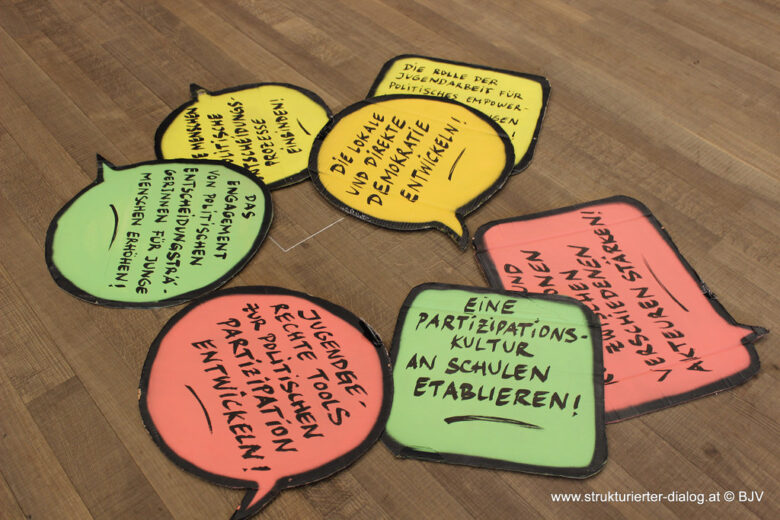
まとめ
以上、QueryTableオブジェクトを使用する際に注意すべき事として以下の2点を紹介しました。
- 中身が空のCSVへの対応
- CSVの選択方法
特にCSVが空の時の「メモリ不足です」というエラーはわかりづらいですよね。
コーディングの時間短縮はもちろんですが、思わぬバグや運用ミスを減らす意味で、今回紹介した内容は参考になるはずです。
QueryTableオブジェクトを最大限に実務でお役立てください!
以上、QueryTableオブジェクトの連載でした。
連載目次:エクセルVBAのQueryTableで高速にCSVを取り込む
一般的なループを使用したCSV取り込みよりも、更に高速にCSVを取り込むことのできるQueryTableオブジェクトに関する連載です。サイズの大きなCSVを取り込む際に非常に便利です。- エクセルVBAでQueryTableオブジェクトを使って高速にCSVを取り込む方法
- エクセルVBAのQueryTables.Addメソッドでクエリテーブルを作成する方法
- エクセルVBAのQueryTable.RefreshメソッドでCSVをシートに出力する方法
- エクセルVBAのQueryTableオブジェクトのプロパティの基本とCSVをカンマ区切りする方法
- エクセルVBAのQueryTableオブジェクトであらゆる種類のCSVを取り込む方法
- エクセルVBAで高速にCSVを取り込むQueryTableオブジェクトの最終処理
- エクセルVBAでCSVを高速に取り込むQueryTableオブジェクト使用時の注意点